photoshop颜色叠加怎么用?以下内容主要是针对遇上PS中如何设置颜色叠加效果的问题,我们该怎么处理呢。下面这篇文章将为你提供一个解决思路,希望能帮你解决到相关问题。
photoshop颜色叠加怎么用
1、Ctrl+O打开操作图片。

2、点击操作界面右下角添加图层样式按钮,在弹出的菜单中选择【颜色叠加】。
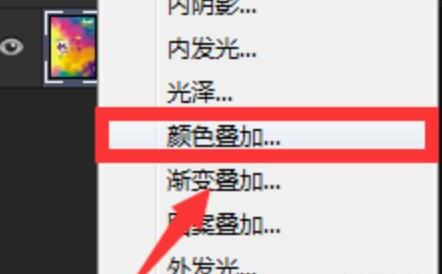
3、进入图层样式窗口,在这里我们可以对图层颜色、混合模式以及不透明度做出调整。
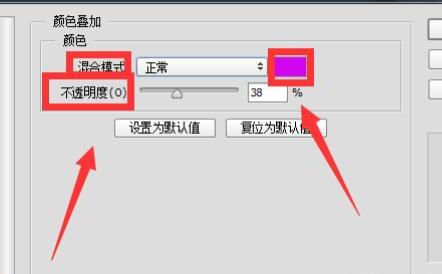
4、调整颜色只需在颜色一栏单击一下就会弹出拾色器窗口,选择需要的颜色后点击【确定】。
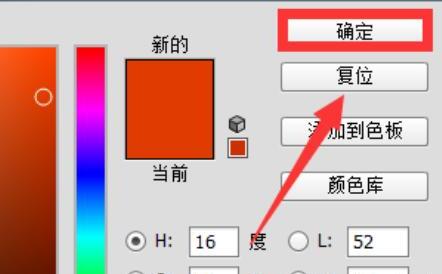
5、这里做了如下参数更改后点击【确定】。
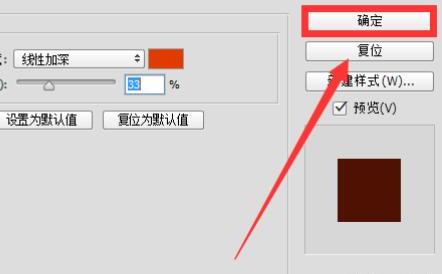
6、如图,图片效果已经发生了变化。
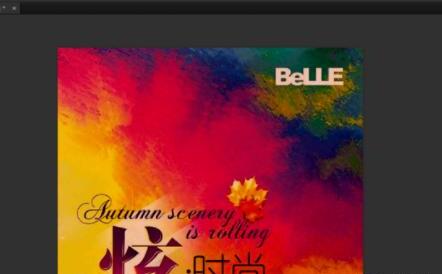
PS中如何设置颜色叠加效果
在日常工作当中,很多人经常会用到图片处理软件来处理文件,有时候需要设置颜色叠加图层样式,下面就介绍一下PS中如何设置颜色叠加效果。
第一:在电脑中打开PS软件,使用“Ctrl+O”组合键,导入图片素材。
第二:使用“Ctrl+Shift+N”组合键创建一个新的图层,解锁背景。
第三:点击顶部工具栏中的“图层”--“图层样式”--“颜色叠加”。
第四:在弹出的图层样式窗口中,设置叠加颜色和不透明度,然后点击确定按钮。
第五:点击顶部工具栏中的“文件”--“存储为”。
第六:处理完成后,将制作好的图片存储为想要的格式即可。
关于PS中如何设置颜色叠加效果的全部内容就介绍完了,希望文章能够帮你解决相关问题,更多请关注本站软件栏目的其它相关文章!
